Tecnología
Google Chrome anunció una nueva función en su navegador, que ya tiene Safari, ¿de que se trata?
Hay dos maneras fáciles de hacer este cambio.
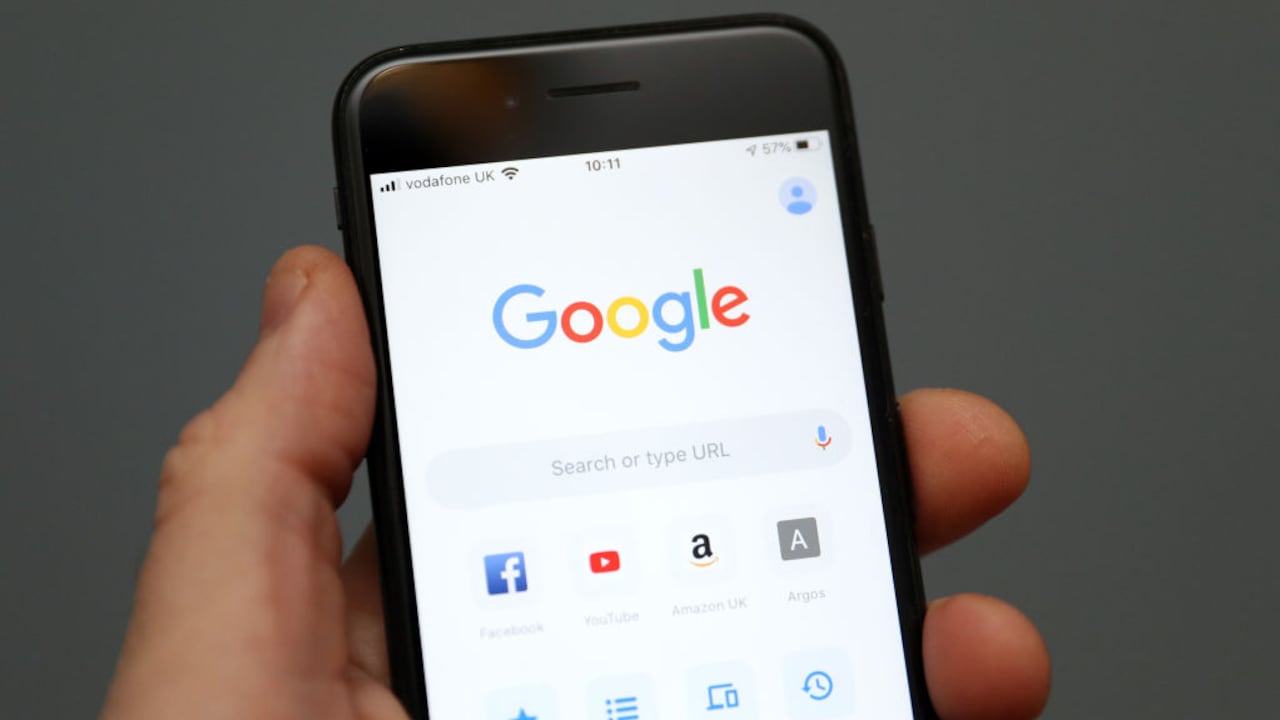
Google Chrome es el navegador insignia de Google y buscó hacer una mejora en este, que ahora muchos dicen es algo que ya tenía desde hace tiempo el navegador de Apple, Safari: trasladar la barra de navegación a la parte inferior de la pantalla.
Según el desarrollador Steve Moser, la novedad está en que Chrome le brindará a sus usuarios la opción de elegir la ubicación perfecta de la barra de navegación: mantenerla en la parte superior tradicional o cambiarla a la zona inferior.

Este cambio que pretende hacer Google se puede activar de dos formas: en la primera, el usuario debe ir a los ajustes de Chrome y seleccionar la preferencia de la ubicación, y en la segunda, simplemente manteniendo presionada la barra de navegación y arrastrándola hacia la nueva posición.
Este cambio busca que las personas tengan más comodidad a la hora de usar el navegador, pues una persona puede acceder rápidamente a un enlace o buscar algo de forma mucho más práctica si está sosteniendo el celular con una sola mano.
Lo más leído
Como se ha dado a conocer, por el momento se trata de una característica en fase beta, por lo que solo los usuarios con acceso a la versión preliminar de Chrome para iOS pueden probarla. Sin embargo, se espera que esta actualización se encuentre disponible en las próximas semanas.
Esta función que quiere adaptar Google Chrome la tiene hace años Safari en Apple, y recordamos que para que se pueda hacer dicho cambio, el usuario debe seguir los siguientes pasos:
- Ir a Ajustes del celular.
- Pulsar en Safari.
- Dirigirse y hacer clic en Pestañas.
- Escoger entre ubicar la barra en la parte inferior o en la zona superior.
Vale la pena mencionar que en dispositivos de Apple, como en cualquier dispositivo, se pueden abrir varias pestañas en el navegador, pero la diferencia radica en que en iPhone y iPad el usuario puede deslizar las pestañas de lado a lado sin necesidad de abrirlas todas, a manera de que queden como un panel de control.

Cómo hacer la navegación segura en Gmail para evitar robos en Google Chrome y Android
Gmail, es una de las plataformas que ofrece el servicio de correo electrónico con mayor popularidad en el mundo. Este gigante tecnológico ofrece un amplio listado de posibilidades a sus usuarios, por ejemplo, la convergencia con otras aplicaciones, como Drive, Meet, Documentos, Hojas de Cálculo, entre otros.
Gracias a la herramienta, los usuarios tienen la posibilidad de recibir todo tipo de correos, ya sea por asuntos académicos, personales o laborales. Su versatilidad permite una comunicación más formal y discreta que otras plataformas digitales, como las redes sociales.
Para evitar cualquier contratiempo en Gmail, siempre es recomendable verificar los correos recibidos, evitar compartir información confidencial, como, por ejemplo, los códigos de las tarjetas de crédito o contraseñas de las cuentas bancarias.
En la mayoría de ocasiones, los jóvenes suelen estar familiarizados con este tipo de recomendaciones. No obstante, las demás generaciones pueden presentar dificultades para presenciar una estafa, motivo por el cual Google se encuentra trabajando para contrarrestar esta problemática con el modo de “Navegación segura”.
Este apartado es una función que se encuentra disponible en Google Chrome y lleva al sistema a predecir amenazas antes de que se tenga lugar y así advertir a los usuarios cuando las credenciales se encuentren expuestas. Este mismo servicio se puede encontrar en Gmail.
¿Cómo activar el modo “Navegación segura”?
- Ingresar al navegador.
- En la barra de direcciones escribir el siguiente texto: chrome://settings/security.
- Allí se encontrará la opción ‘Protección mejorada’, hacer clic para activarla.

Los usuarios también pueden hacerlo a través del aplicativo de Chrome. Para lograrlo, seleccionar los tres puntos e ingresar a la ‘Configuración’. Acto seguido, seleccionar en ‘Privacidad y seguridad’. Luego, pulsar en ‘Navegación segura’ y posteriormente en ‘Protección mejorada’, a lo que se debe hacer clic para activarla.


